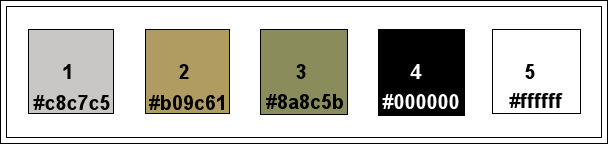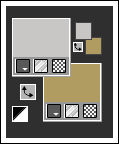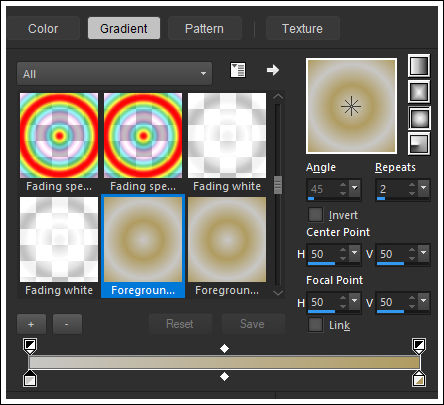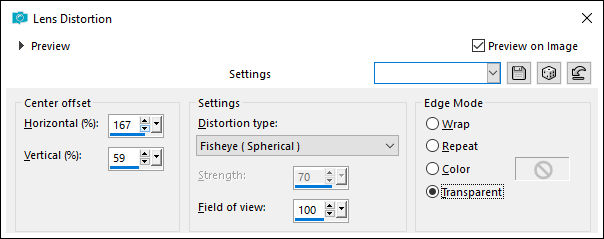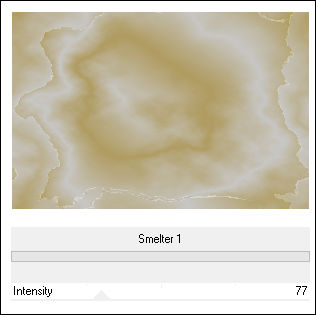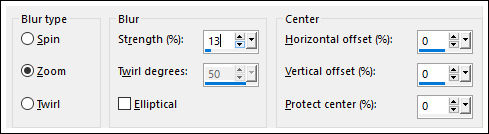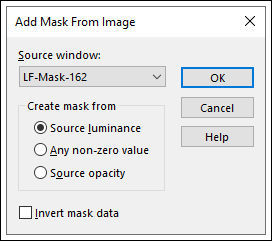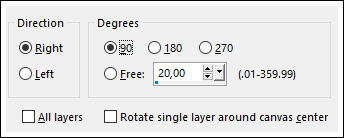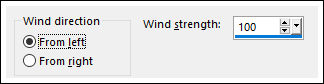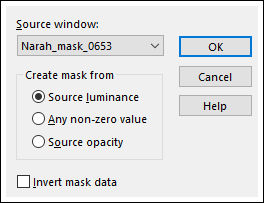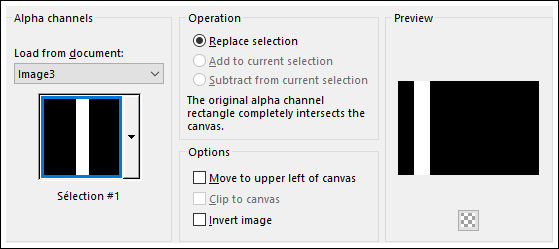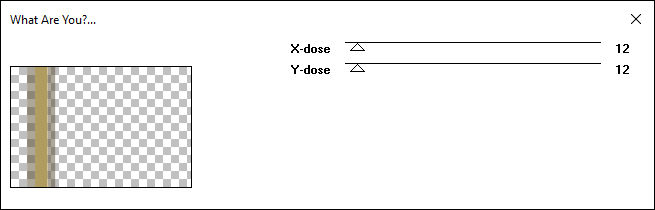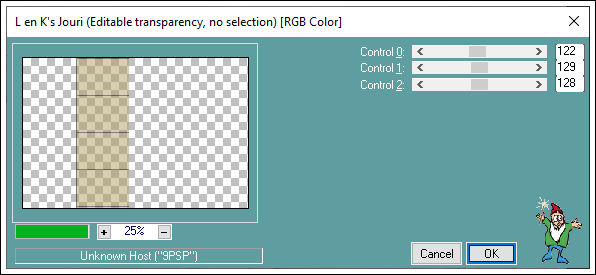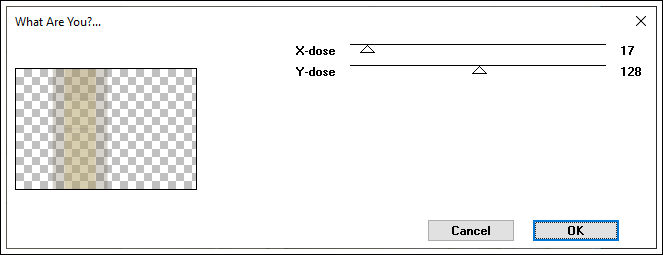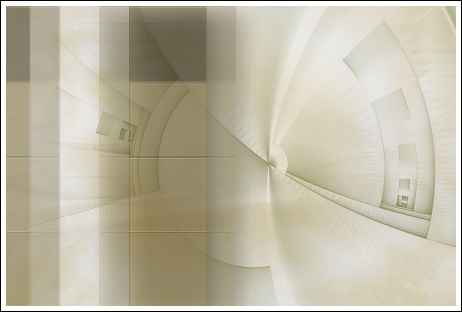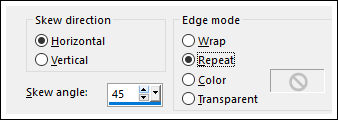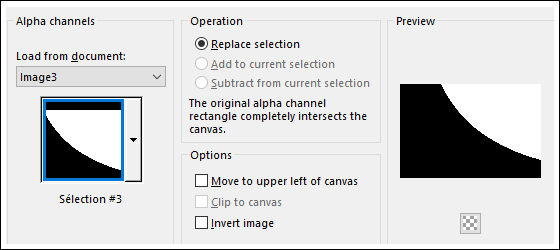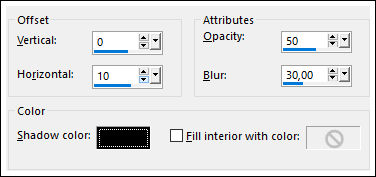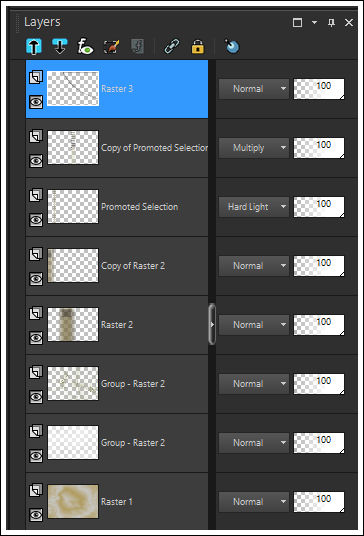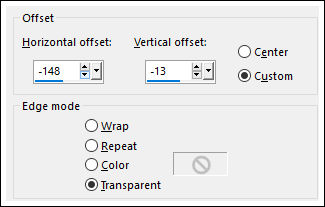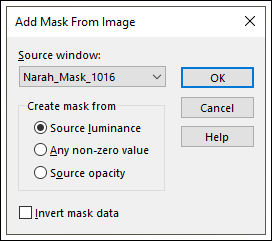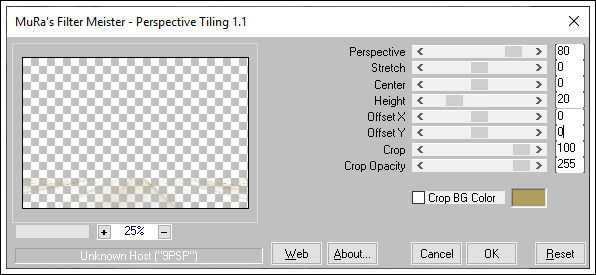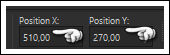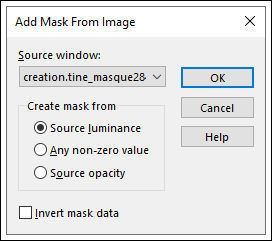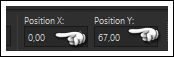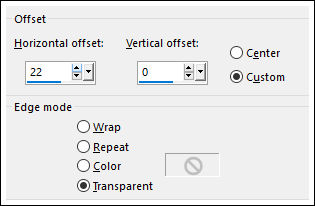JEWEL
Tutorial de Valerie , original, Aqui.
Tutorial traduzido no PSP X9, mas pode ser feito em versões anteriores do PSP.
Materiais Necessários:
Tube de Jewel (AQUI)
Mask de Narah (AQUI) de Tine (AQUI) e de LF (Site Fechado)
Demais materiais de Valy
Obrigado por me permitir usar suas lindas Criações.
É proibido modificá-los, alterar o nome e remover a marca d'água.É proibido compartilhá-los em grupos ou oferecê-los em seus sites, blogs etc ...
Seu uso nos tutoriais está sujeito a autorização dos autores, para torná-los a solicitação.
Plugins Utilizados:[AFS IMPORT] / sqborder2
Alien Skin Eye Candy 5 / Impact
L en K landksiteofwonders / L en K's Jouri
MuRa's Meister / Perspective Tiling
Toadies / What Are You?
Dans Unlimited 2.0
Distortion Filters / Smelter 1
Preparação:Abra os tubes no PSP, duplique e feche os originais.
Remova a Assinatura da cópia.
Abra as Masks no PSP e minimize-as.
Tabela de Cores:
Primeiro Plano cor 1 / Segundo Plano cor 2
Gradiente <<Sumburt>> Como segue:
01- Abra a layer <<Alpha-Jewel-VSP>>
Preencha com o Gradiente
Layers / Duplicate
Effects / Distortion Effects / Lens Distortion:
Effects / Edge Effects / Enhance
Layers / Merge / Merge Down
Effects / Plugins / <I.C.NET Software> Filters Unlimited 2.0 / Distortion Filters / Smelter 1
Adjust / Blur / Radial Blur:
02- Layers / New Raster Layer
Primeiro Plano cor 1
Preencha com a cor do Primeiro Plano
Layers / New Mask Layer / From Image: LF-Mask-162
Layers / Merge / Merge GroupAdjust / Sharpness / Sharpen
03- Layers / Duplicate
Image / Free Rotate:
Edit / CutAtive a Layer do Fundo <<Raster 1>>
Selections / Select All
Ative a Layer do topo (Copy of Group-Raster2)
Cole ne seleção
Selections / Select None
Layers / Merge / Merge Down
Effects / Distortion Effects / Wind
04- Layers / New Raster Layer
Primeiro Plano cor 3
Preencha com a cor do Primeiro Plano
Layers / New Mask Layer / From Image: Narah_mask_0653
Effects / Edge Effects / EnhanceLayers / Merge / Merge Group
05- Selections / Load save selection / Load selection from alpha channel: Selection #1
Layers / New Raster Layer
Segundo Plano cor 2
Preencha a seleção com a cor do Segundo Plano
Selections / Select None
Certifique-se de ter cor 2 no fundo (o resultado depende disso)
Effects / Plugins / Toadies / What Are You?
Effects / Plugins / L en K landksiteofwonders / L en K's Jouri
Effects / Plugins / Toadies / What Are You?
Effects / Edge Effects / Enhance
06- Layers / Duplicate
Pick Tool (K) Mode: Scale / Posição de X e de Y como segue: (X: -168 / Y: 0)
Tecla "M" para anular a seleção.
Effects / 3D Effects / Drop Shadow: 0/5/60/5 / Cor #000000
Ative a Layer Abaixo
Effects / Plugins / Alien Skin Eye Candy 5 / Impact /Perspective Shadow / Drop Shadow, Blurry
Resultado:
07- Ative a Layer do Topo
Selections / Load save selection / Load selection from alpha channel: Selection #2
Selections / Promote Selection to Layer
Effects / Plugins / [AFS IMPORT] / sqborder2
Selections / Select None
08- Layers / Duplicate
Objects / Aligne / Center in Canvas
Effects / Geometric Effects / Skew
Blend Mode / Multiply
Ative a layer abaixo
Effects / Image Effects / Offset: 30/0
Blend Mode / Hard Light
09- Ative a Layer do TopoSelections / Load save selection / Load selection from alpha channel: Selection #3
Layers / New Raster Layer
Effects / 3D Effects / Cotout
Selections / Select None
Resultado:
10- Ative o tube <<Strange jewel 003>>
Copie e Cole como nova layer
Image / Resize / 85% ... Resize All Layers ... Desmarcado
Effects / Image Effects / Offset: -148/-13
Layers / Duplicate
Adjust / Blur / Gaussian Blur / Radius 10
Layers / Arrange / Move Down
Blend Mode / Hard Light
11- Ative a Layer do Fundo
Layers / Duplicate
Layers / Arrange / Bring to top
Layers / New Mask Layers / From Image: Narah_Mask_1016
Effects / Edge Effects / Enhance More
Layers / Merge / Merge Group
Effects / Plugins / MuRa's Meister / Perspective Tiling
Effects / Edge Effects / Enhance
Layers / Arrange / Move Down ( 2 Vezes)
12- Ative o tube <<Titre-Jewel-VSP>> Copie e Cole como nova layer
Layers / Arrange / Bring to top
Pick Tool (K) Mode: Scale / Posição de X e de Y como segue: (X: 510 / Y: 270)
Tecla "M" para anular a seleção.
Effects / 3D Effects / Drop Shadow: 3/3/100/0 / Cor 2
Effects / 3D Effects / Drop Shadow: 2/2/100/0 cor 3
Effects / 3D Effects / Drop Shadow: 1/1/50/1 cor 4
13- Layers / New Raster Layer
Primeiro Plano cor 5
Preencha a layer com a cor do Primeiro Plano
Layers / New Mask Layer / From Image: creation.tine_masque284
Layers / Merge / Merge Group
Image / Mirror / Mirror Horizontal
Eu apaguei parte das mask sobre o personagem:
14- Ative o tube <<Deco1-Jewel-VSP>> Copie e Cole como nova layer
Pick Tool (K) Mode: Scale / Posição de X e de Y como segue: (X: 0 / Y: 67)
Tecla "M" para anular a seleção.
Layers / Arrange / Move Down ( 3 vezes)
15- Image / Add Borders / Symmetric Marcado / 1 Pixel cor 4
Selections / Select All
Image / Add Borders / Symmetric Marcado / 30 Pixels cor 5
Effects / 3D Effects / Drop Shadow: 0/0/50/25 / Cor #000000
Selections / Select None
16- Ative o tube <<Deco2-Jewel-VSP>> Copie e Cole como nova layer
Effects / Image Effects / Offset: 22/0
Image / Add Borders / Symmetric Marcado / 1 Pixel cor 4
Image / Add Borders / Symmetric Marcado / 40 Pixels cor 5
Image / Add Borders / Symmetric Marcado / 1 Pixel cor 4
Image / Resize / 800 pixels de largura... Resize All Layers ... Marcado
Adjust / Sharpness / Sharpen
17- Assine seu trabalho
Salve como JPG.
Versão com tubes de mftp:
©Tutorial traduzido por Estela Fonseca em 17/06/2019.
Não alterar nem repassar sem autorização.

.jpg)